1、群晖NAS端配置
(1) 启用NFS服务
登录DSM管理界面(浏览器访问http://www.xxxx.xxx:5000,账号HHH,密码password)。
进入 控制面板 → 文件服务 → NFS,勾选 启用NFS服务。
选择 NFSv4 版本支持(兼容性最佳)。
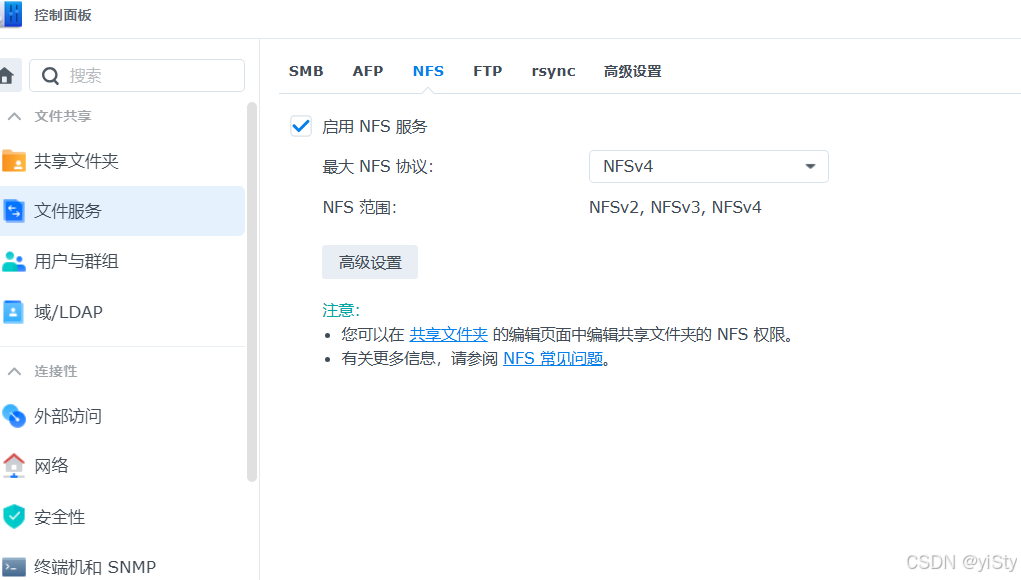
配置共享文件夹权限
进入 控制面板 → 共享文件夹 ,选择目标文件夹(如/homes)。
点击 编辑 → NFS权限 → 新增,按以下规则设置:
主机名/IP :填写Ubuntu的IP(或*允许所有IP,不推荐生产环境使用)
权限 :勾选“读写”
Squash :设置为“映射所有用户为admin”(避免权限冲突)
安全设置:勾选“允许非特权端口”
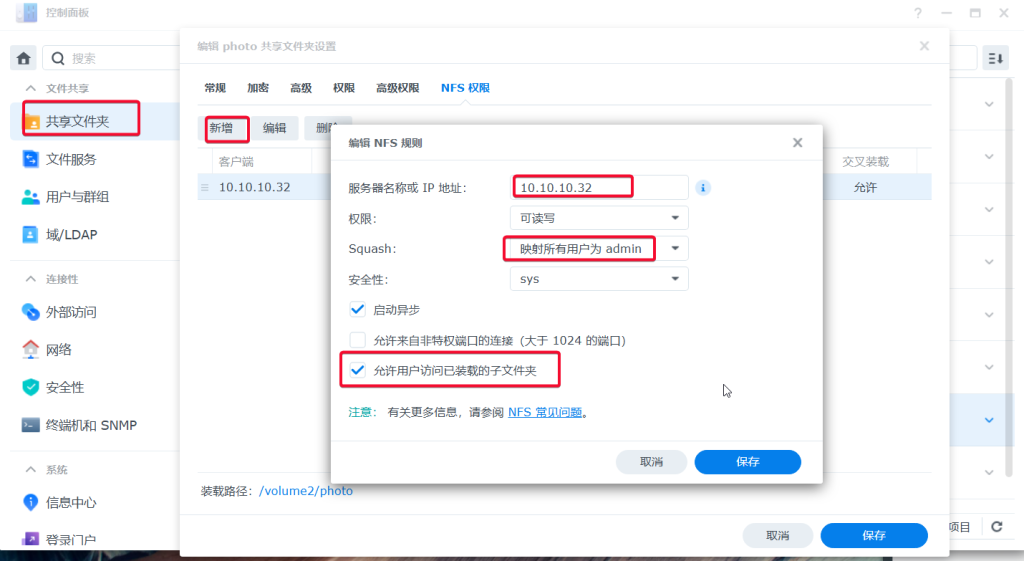
2. Ubuntu端操作
(1) 安装NFS客户端工具
sudo apt update && sudo apt install nfs-common(2) 创建本地挂载目录
sudo mkdir -p /mnt/nas_nfs(3) 手动挂载NAS共享目录
# 语法:sudo mount -t nfs <NAS地址>:<共享路径> <本地目录> -o <参数>3
sudo mount -t nfs 10.10.10.10:/volume2/photo /mnt/nas_nfs(4) 验证挂载结果
df -h | grep nas_nfs成功时会显示类似以下内容:
10.10.10.10:/volume2/photo 14T 11T 3.7T 74% /mnt/nas_nfs

3. 配置开机自动挂载
(1) 编辑`/etc/fstab`文件
sudo nano /etc/fstab添加以下行(参数按需调整):
# NAS自动挂载配置
www.xxxx.xxx:/volume1/homes /mnt/nas_nfs nfs vers=4,port=2049,_netdev,noauto,x-systemd.automount 0 010.10.10.10:/volume2/photo /mnt/nas_nfs nfs在文件中增加一行,并ctrl +x ,enter键 保存文件
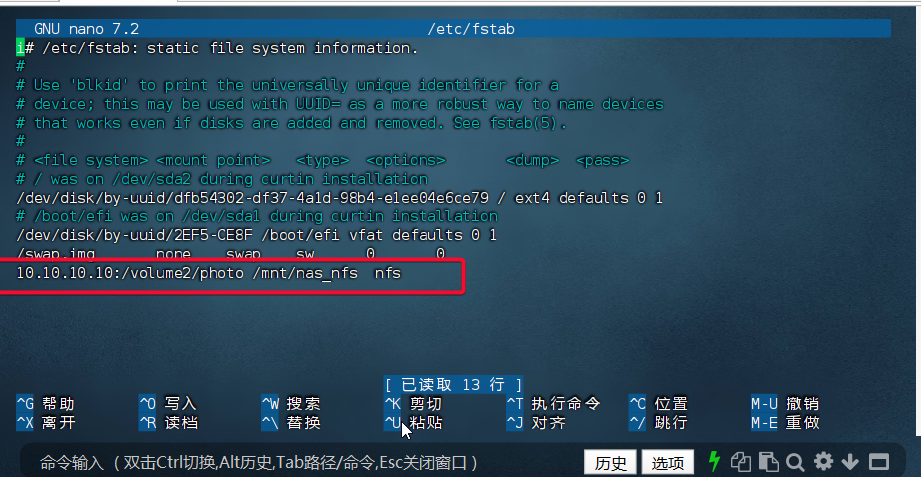
(2) 测试配置有效性
sudo mount -a